摘要:本文将向你介绍如何制作网页链接。需要打开网页编辑器或文本编辑器,在网页上找到需要添加链接的文本或图片。为所选内容添加超链接标签,并输入链接地址。保存并发布网页。本文提供详细的步骤指导,帮助你完成链接创建。通过遵循这些步骤,你可以轻松地在网页上创建链接,实现页面之间的跳转和导航。
导读目录:
确定链接目标
创建文本链接
创建图像链接
使用CSS样式自定义链接
注意事项
一、确定链接目标
在构建网页链接之前,首先需要明确链接的目标,这可能是指向另一个网页、文件、电子邮件地址或电话应用程序,明确目标后,你才能选择适当的链接制作方法。
二、创建文本链接
文本链接是网页中最常见的链接形式,以下是创建文本链接的详细步骤:
1、打开文本编辑器,如Notepad++、Sublime Text等。
2、输入你想要作为链接显示的文本,点击这里”。
3、将该文本包裹在<a>标签内,形成<a href="链接地址">点击这里</a>的格式,请确保将“[链接地址]”替换为实际的目标网址。
4、保存HTML文件并在浏览器中打开,你将看到创建的文本链接。
三、创建图像链接
除了文本链接,你还可以创建图像链接,步骤如下:
1、使用<img>标签在网页中插入图像,例如<img src="图片地址" alt="图片描述">,将“[图片地址]”替换为实际的图片文件路径或URL。
2、要创建图像链接,将<img>标签包裹在<a>标签内,并指定href属性为链接目标的URL地址。<a href="链接地址"><img src="图片地址" alt="图片描述"></a>。
3、保存并预览HTML文件,你将看到图像链接已创建完成。
四、使用CSS样式自定义链接
为了增强用户体验,你可以使用CSS来定制链接的样式,以下是一些常见的CSS样式设置示例:
更改链接颜色使用color属性设置链接颜色,例如a {color: red;}将所有链接颜色设置为红色。
更改字体使用font-family属性设置链接字体,例如a {font-family: "Arial";}将所有链接字体设置为Arial。
添加鼠标悬停效果使用:hover伪类设置鼠标悬停时的样式效果,例如a:hover {background-color: yellow;}在鼠标悬停时显示黄色背景。
五、注意事项
1、确保链接地址准确无误,避免用户点击错误链接或无法访问目标页面。
2、使用清晰、有意义的链接文本,让用户明确知道点击后将跳转到的页面或执行的操作。
3、避免在链接中使用过多的特殊字符和复杂的格式设置,保持链接简洁明了。
4、当使用图像作为链接时,确保图像清晰、与链接目标相关,并考虑用户在各种设备上的体验。
本文详细介绍了如何制作网页链接,包括创建文本链接、图像链接以及使用CSS进行样式定制的方法,掌握这些技能将有助于你在网页设计和开发过程中轻松创建高质量的网页链接,希望本文对你有所启发和帮助!通过实践和应用,你将不断提升网页设计和开发的技能。
转载请注明来自南宁网站设计网络科技有限公司,本文标题:《如何一步步创建网页链接,详细指南》
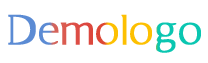

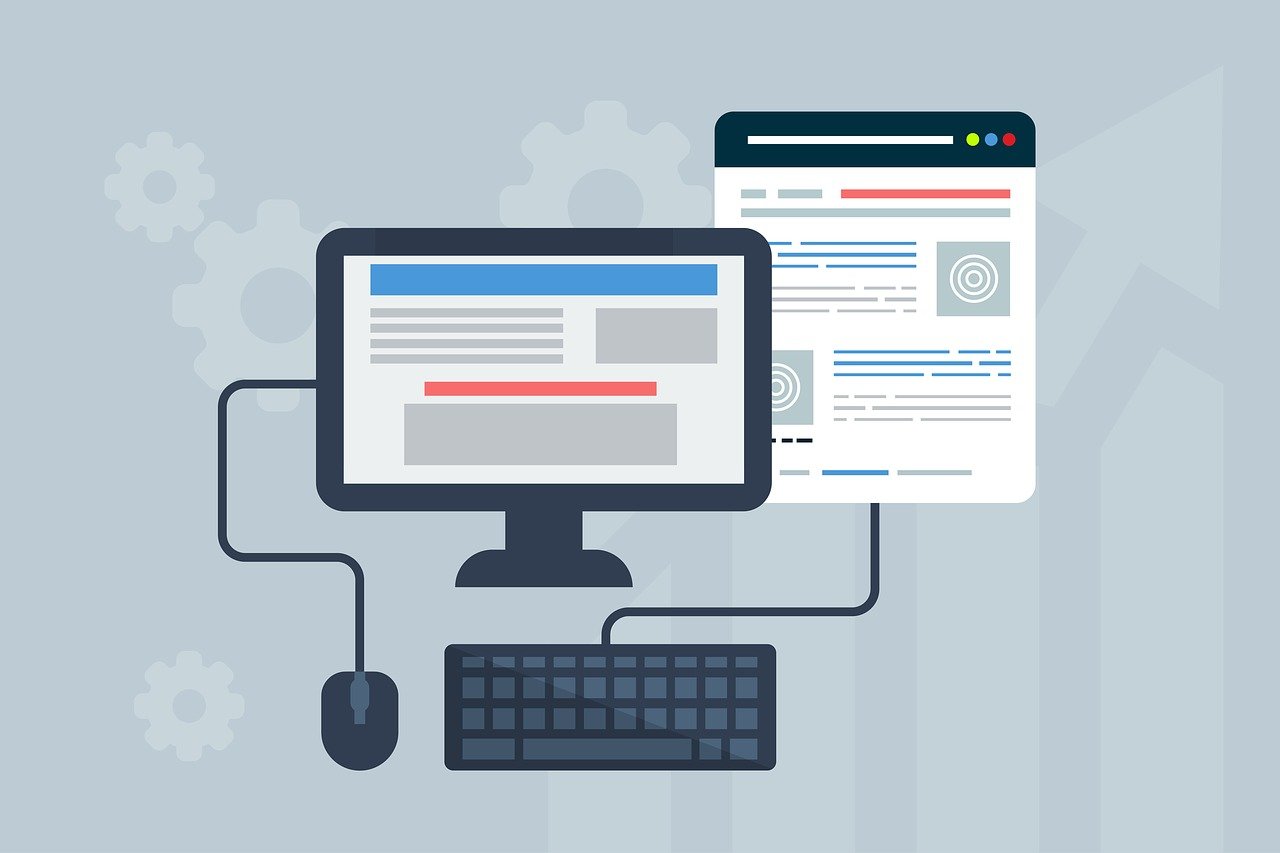

 京公网安备11000000000001号
京公网安备11000000000001号 苏ICP备2020052478号-1
苏ICP备2020052478号-1
还没有评论,来说两句吧...